在Excel中实现两个单元格数据相乘的方法有以下几种:使用乘法公式、使用乘法函数、利用数组公式、使用Excel表格功能。接下来,我们详细讲解其中的乘法公式方法。
在Excel中,实现两个单元格数据相乘的最基本方法是使用乘法公式。这种方法非常直观且易于理解。假设我们有两个单元格A1和B1,想要计算这两个单元格的乘积,可以在任意一个空单元格中输入公式=A1*B1,然后按下回车键即可得到结果。
接下来,我们将详细讨论Excel中实现两个单元格数据相乘的各种方法及其应用场景。
一、使用乘法公式
使用乘法公式是Excel中最常见、最简单的一种方法。它适用于大多数需要计算两个单元格乘积的情况。
1.1 基本步骤
在任意一个空单元格中输入公式=A1*B1,其中A1和B1分别是你想要相乘的两个单元格。
按下回车键,Excel会自动计算并显示结果。
1.2 实例讲解
假设我们在A1单元格中输入了数字5,在B1单元格中输入了数字10。现在我们想要计算这两个数字的乘积。按照上述步骤,我们在C1单元格中输入公式=A1*B1,然后按下回车键,C1单元格会显示结果50。
1.3 批量计算
如果你有一列数据需要相乘,比如A列和B列的每一行对应数据相乘,可以在C列中相应的单元格输入公式,然后通过拖拽填充的方法批量计算。例如,在C1单元格中输入公式=A1*B1,然后向下拖拽填充柄,Excel会自动计算每一行对应数据的乘积。
二、使用乘法函数
虽然Excel中没有专门的乘法函数,但我们可以借助其他函数实现相同的效果。这里介绍一些常用的函数和它们的应用。
2.1 使用PRODUCT函数
PRODUCT函数可以用于计算一系列数值的乘积。语法为PRODUCT(number1, [number2], ...)。我们可以利用这个函数计算两个单元格的乘积。
实例讲解
假设我们还是要计算A1和B1的乘积,可以在C1单元格中输入公式=PRODUCT(A1, B1),按下回车键后,同样会得到结果50。
2.2 使用ARRAYFORMULA函数(Google Sheets专用)
如果你使用的是Google Sheets,还可以利用ARRAYFORMULA函数实现批量计算。ARRAYFORMULA函数的语法为ARRAYFORMULA(array_formula)。
实例讲解
假设我们要计算A列和B列每一行对应数据的乘积,并将结果显示在C列,可以在C1单元格中输入公式=ARRAYFORMULA(A1:A * B1:B),这样C列的每个单元格会自动计算对应行的乘积。
三、利用数组公式
数组公式是一种强大的工具,特别适用于需要对多个数据进行复杂计算的场景。我们可以利用数组公式实现两个单元格的数据相乘。
3.1 基本步骤
选中你希望显示结果的单元格区域。
输入数组公式,例如=A1:A10*B1:B10。
按下Ctrl+Shift+Enter键,Excel会自动将公式转换为数组公式,并在单元格中显示结果。
3.2 实例讲解
假设我们有两列数据A1:A10和B1:B10,想要计算它们的乘积并显示在C1:C10。按照上述步骤:
选中C1:C10单元格区域。
输入数组公式=A1:A10*B1:B10。
按下Ctrl+Shift+Enter键,C1:C10单元格会自动显示对应行的乘积。
四、使用Excel表格功能
Excel表格功能可以帮助我们管理和分析数据。利用表格功能,我们可以更方便地进行批量计算。
4.1 将数据转换为表格
选中包含数据的单元格区域。
点击“插入”选项卡,然后选择“表格”。
在弹出的对话框中确认表格的范围,并勾选“我的表包含标题”选项。
4.2 添加计算列
在表格中添加一列,用于存放计算结果。
在新列的第一个单元格中输入公式=[@Column1]*[@Column2],其中Column1和Column2分别是表格中两列的标题。
按下回车键,Excel会自动将公式应用到整列。
4.3 实例讲解
假设我们有一个表格,包含两列数据“数量”和“单价”,我们希望计算每一行的总价。按照上述步骤:
将数据转换为表格,并命名为“销售数据”。
在表格中添加一列“总价”。
在“总价”列的第一个单元格中输入公式=[@数量]*[@单价],按下回车键,Excel会自动计算每一行的总价。
五、利用VBA宏编程
如果你需要进行更复杂的计算或自动化任务,可以考虑使用VBA宏编程。VBA(Visual Basic for Applications)是一种内嵌于Office应用程序中的编程语言,可以帮助我们实现一些高级功能。
5.1 编写VBA宏
打开Excel,按下Alt+F11键进入VBA编辑器。
在VBA编辑器中,选择“插入”->“模块”,创建一个新模块。
在模块中编写VBA代码,例如:
Sub MultiplyCells()
Dim ws As Worksheet
Dim rng As Range
Dim cell As Range
Set ws = ThisWorkbook.Sheets("Sheet1")
Set rng = ws.Range("A1:A10")
For Each cell In rng
cell.Offset(0, 2).Value = cell.Value * cell.Offset(0, 1).Value
Next cell
End Sub
5.2 运行VBA宏
回到Excel工作表,按下Alt+F8键打开宏对话框。
选择你编写的宏“MultiplyCells”,然后点击“运行”。
宏将自动计算A1:A10和B1:B10的乘积,并将结果显示在C1:C10。
5.3 实例讲解
假设我们有两列数据A1:A10和B1:B10,想要计算它们的乘积并显示在C1:C10。按照上述步骤编写并运行VBA宏,Excel会自动完成计算并显示结果。
六、使用Power Query
Power Query是一种强大的数据连接和转换工具,适用于处理大规模数据和复杂计算。
6.1 导入数据到Power Query
选中包含数据的单元格区域。
点击“数据”选项卡,然后选择“从表/范围”。
在弹出的对话框中确认表格的范围,并点击“确定”。
6.2 在Power Query中进行计算
在Power Query编辑器中,选择“添加列”选项卡。
点击“自定义列”。
在弹出的对话框中输入公式[Column1] * [Column2],其中Column1和Column2分别是两列数据的名称。
点击“确定”按钮,Power Query会自动计算并添加新列。
6.3 加载数据回Excel
在Power Query编辑器中,点击“关闭并加载”。
Power Query会将计算结果加载回Excel工作表。
6.4 实例讲解
假设我们有一个包含两列数据“数量”和“单价”的表格,希望计算每一行的总价。按照上述步骤:
将数据导入到Power Query。
在Power Query中添加自定义列,输入公式[数量] * [单价]。
将计算结果加载回Excel。
七、使用DAX函数(Power Pivot)
如果你使用的是Excel的Power Pivot功能,可以利用DAX(数据分析表达式)函数进行计算。DAX是一种专门用于数据分析和计算的公式语言。
7.1 创建数据模型
打开Power Pivot窗口。
将数据表导入到数据模型中。
7.2 添加计算列
在Power Pivot窗口中,选择数据表。
在数据表的列中,右键点击并选择“插入计算列”。
在计算列中输入DAX公式,例如=[数量] * [单价]。
7.3 实例讲解
假设我们有一个包含两列数据“数量”和“单价”的表格,希望计算每一行的总价。按照上述步骤:
将数据表导入到Power Pivot数据模型中。
在数据表中添加计算列,输入DAX公式=[数量] * [单价]。
通过以上几种方法,我们可以在Excel中实现两个单元格数据的相乘。根据不同的需求和应用场景,可以选择最适合的方法进行计算。无论是简单的乘法公式、强大的数组公式、还是灵活的VBA宏编程,都可以帮助我们高效地完成计算任务。
相关问答FAQs:
Q: 如何在Excel中将两个单元格的数据相乘?A: 在Excel中,可以通过以下步骤将两个单元格的数据相乘:
选中一个空白单元格,例如C1,作为结果单元格。
在C1单元格中输入公式:=A1*B1(假设要相乘的两个单元格分别为A1和B1)。
按下回车键,即可得到相乘的结果。
Q: 如何在Excel中批量相乘多个单元格的数据?A: 如果要在Excel中批量相乘多个单元格的数据,可以使用以下方法:
选中一个空白单元格,例如C1,作为结果单元格。
在C1单元格中输入公式:=A1*B1(假设要相乘的两个单元格分别为A1和B1)。
按下回车键,得到第一个相乘的结果。
将鼠标悬停在C1单元格的右下角,光标会变成一个黑十字,双击光标,即可自动填充公式到相邻的单元格中,实现批量相乘。
Q: 如何在Excel中实现多个单元格数据连续相乘?A: 在Excel中,如果要实现多个单元格的数据连续相乘,可以使用以下方法:
选中一个空白单元格,例如C1,作为结果单元格。
在C1单元格中输入第一个相乘的单元格,例如A1。
在C2单元格中输入公式:=C1*B1(假设要继续相乘的单元格为B1)。
按下回车键,得到第二个相乘的结果。
将鼠标悬停在C2单元格的右下角,光标会变成一个黑十字,双击光标,即可自动填充公式到连续的单元格中,实现多个单元格数据的连续相乘。
文章包含AI辅助创作,作者:Edit2,如若转载,请注明出处:https://docs.pingcode.com/baike/5042462